
İçindekiler:
- Yazar John Day [email protected].
- Public 2024-01-30 13:20.
- Son düzenleme 2025-01-23 15:13.

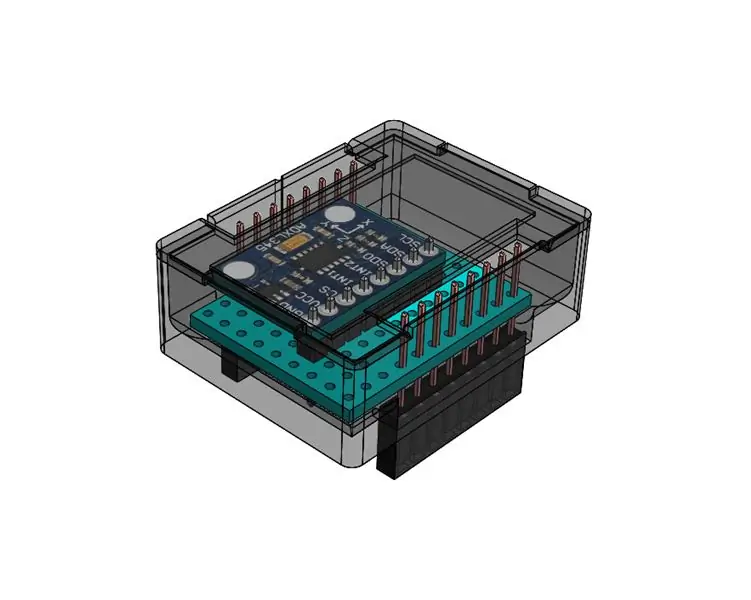

D1M BLOKLAR, popüler Wemos D1 Mini SOC/Kalkanlar/Klonlar için dokunsal kılıflar, etiketler, polarite kılavuzları ve çıkışlar ekler. Bu D1M BLOK, Wemos D1 Mini ile ADXL345 İvmeölçer modülü arasında basit bir bağlantı sağlar.
D1M BLOCK'u geliştirmek için ilk motivasyonum bir güneş takip kontrolörünün bağımsız doğrulamasıydı.
Bunu başarmak için Yaw and Roll'u izlemem gerekiyordu. Bu modül Yaw hesaplamaz, bu yüzden D1M GY521 BLOK'u paketledim.
Bu İvmeölçer (GY-521 modülü), eğim algılama uygulamalarında yerçekiminin statik ivmesini ve ayrıca hareket veya şoktan kaynaklanan dinamik ivmeyi ölçmek için lanse edilmiştir. Yüksek çözünürlüğü (4 mg/LSB), 1.0 dereceden daha az eğim değişikliklerinin ölçülmesini sağlar.
Bu Eğitilebilirlik, bloğun montajında adım adım ilerler ve ardından D1M WIFI BLOCK kullanarak sensör testi örneğini çalıştırır.
Adım 1: Malzemeler ve Araçlar

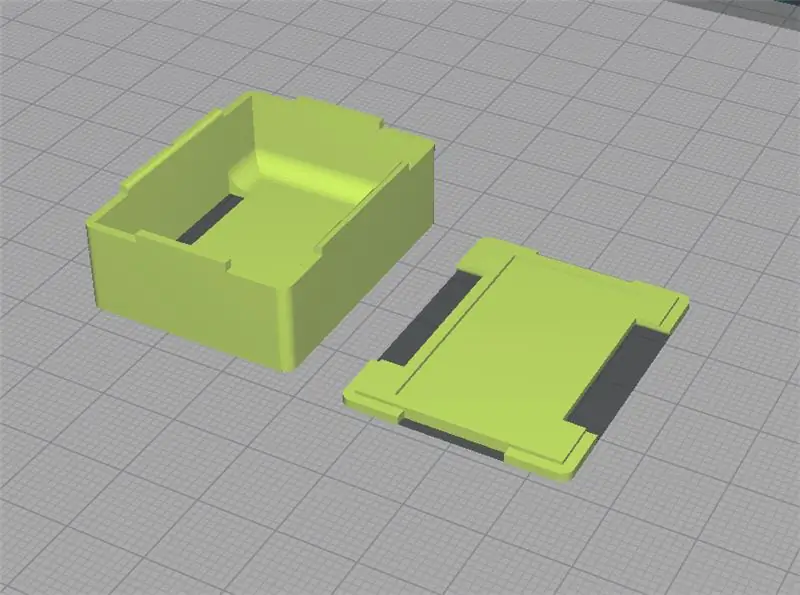
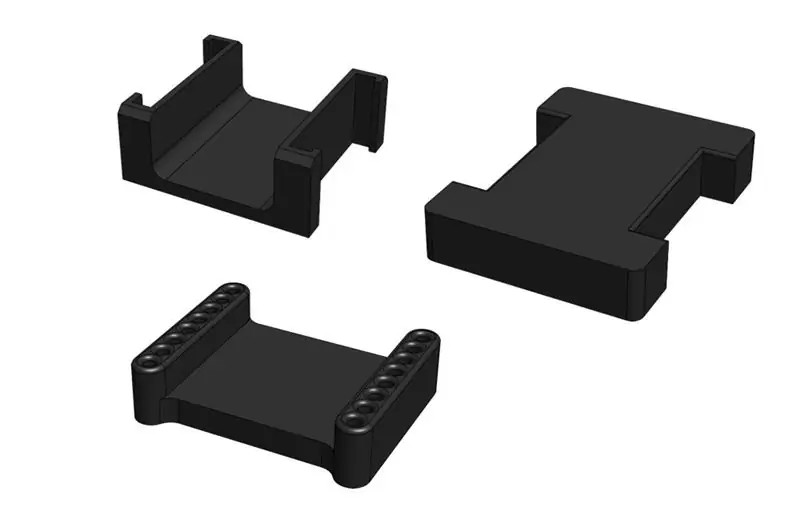

Artık tam bir Malzeme Listesi ve Kaynaklar listesi var.
- Wemos D1 Mini Protoboard kalkanı ve uzun pimli dişi başlıklar
- 3D baskılı parçalar.
- D1M BLOK seti - Montaj Jigleri
- ADXL345 modülü
- Bağlantı teli.
- Güçlü Siyanoakrilat Yapıştırıcı (tercihen fırçayla sürülür)
- Sıcak tutkal tabancası ve sıcak tutkal çubukları
- Lehim ve Demir
Adım 2: Başlık Pinlerini Lehimleme (PIN JIG kullanarak)
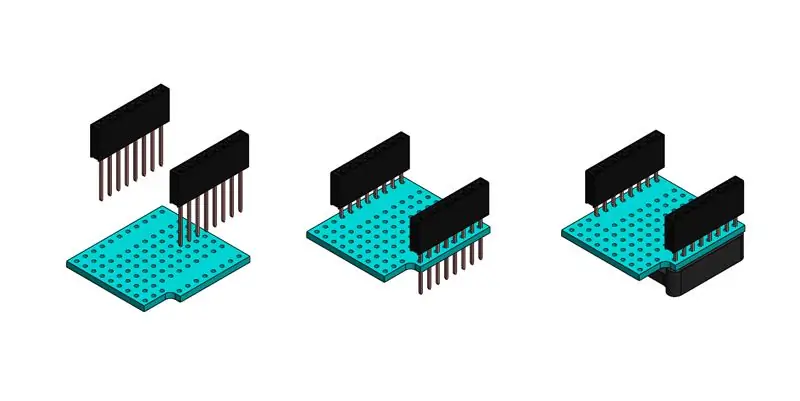


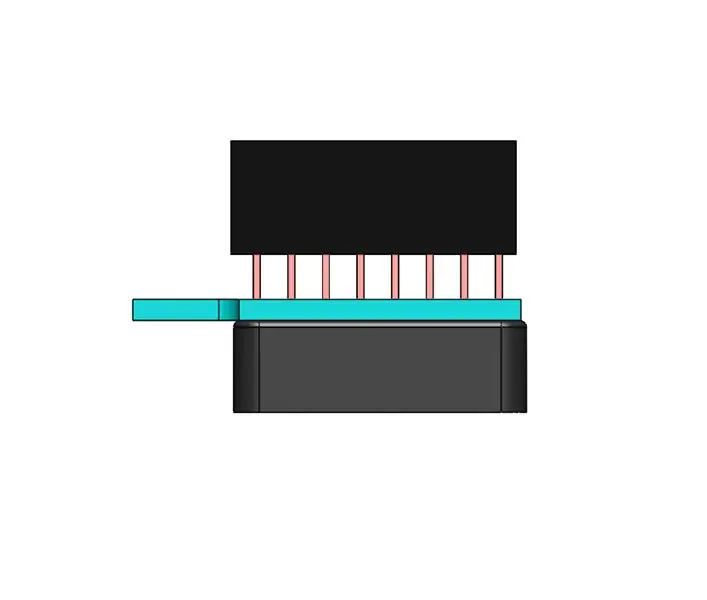

Yukarıda PIN JIG için lehimleme sürecini anlatan bir video var.
- Başlık pimlerini kartın altından (TX sağ-sol) ve lehim mastarına besleyin.
- Pimleri sert düz bir yüzeye bastırın.
- Tahtaya sıkıca bastırın. 4 köşe pimini lehimleyin.
- Gerekirse kartı/pimleri yeniden ısıtın ve yeniden konumlandırın (tahta veya pimler hizalanmamış veya çekül).
- Pimlerin geri kalanını lehimleyin
Adım 3: Kalkanı Birleştirme

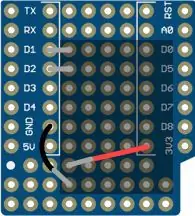


ADXL345 modülü üst taraftaki deliklerden lehimlemenizi engelleyeceğinden, güç kabloları için aşağıdaki strateji işe yarar: alt tarafta, açık deliğin üzerinden lehimleyin, ardından yeniden eritin ve telin ucunu delikten itin ve ısıyı çıkarın.
- ADXL345'e modülle birlikte gelen lehim 8P başlığı.
- Modülü blendajın üzerine yerleştirin ve üstteki 2 pim hariç hepsini lehimleyin (yan pim açıklığını sağlayarak).
- SCL ve SDA pimlerini, deliklerden D1 ve D2'ye girecek şekilde bükün. Açık deliklere bükün ve lehimleyin
- Alttaki 2 pimi deliklerden GND'ye ve 3V3'e doğru bükün.
- GND'yi GND'ye (siyah) yerleştirin ve lehimleyin.
- VCC'yi yerleştirin ve 3V3'e (kırmızı) lehimleyin.
Adım 4: Bileşeni Tabana Yapıştırma


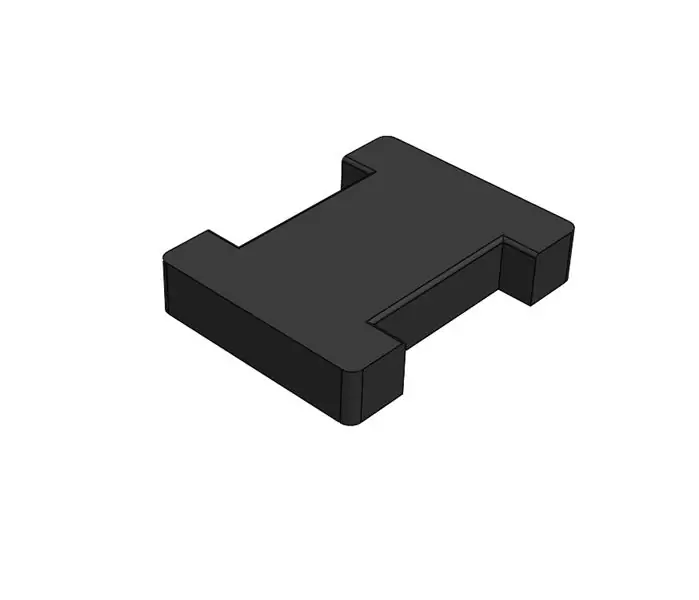
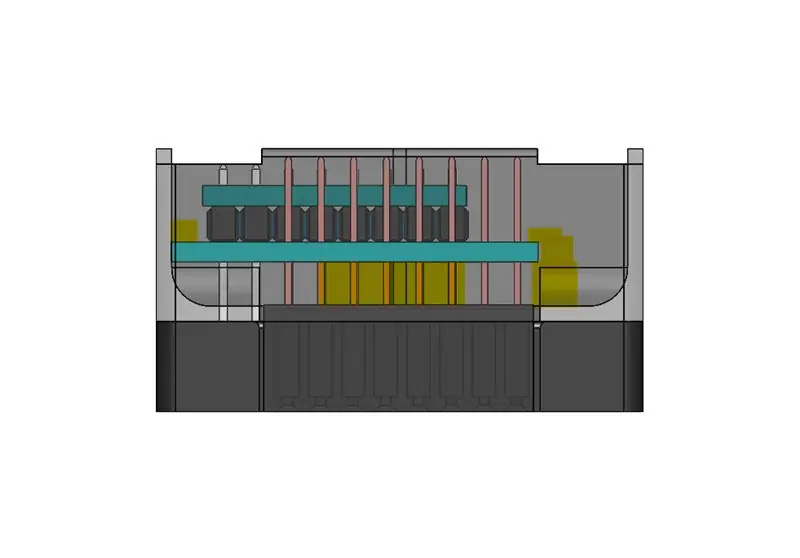

Videoda ele alınmamıştır, ancak önerilir: Kartı hızlı bir şekilde yerleştirmeden ve hizalamadan önce boş tabana büyük miktarda sıcak tutkal koyun - bu, kartın her iki tarafında sıkıştırma tuşları oluşturacaktır. Lütfen kalkanları tabana yerleştirerek kuru bir çalışma yapın. Yapıştırma çok doğru değilse, PCB'nin kenarına hafif bir eğeleme yapmanız gerekebilir.
- Taban kasası alt yüzeyi aşağı bakacak şekilde lehimli montaj plastik başlığını tabandaki deliklerden geçirin; (TX pimi, merkezi oluğun yanında olacaktır).
- Sıcak tutkal mastarını, oluklarından geçen plastik başlıklarla tabanın altına yerleştirin.
- Sıcak tutkal mastarını sağlam ve düz bir yüzeye oturtun ve PCB'yi plastik başlıklar yüzeye çarpana kadar dikkatlice aşağı doğru itin; bu, pinlerin doğru şekilde konumlandırılmasını sağlamalıdır.
- Sıcak tutkalı kullanırken başlık pimlerinden ve kapağın yerleştirileceği yerden en az 2 mm uzakta tutun.
- Taban duvarları ile temas sağlamak için PCB'nin 4 köşesine de yapıştırıcı sürün; mümkünse PCB'nin her iki tarafına sızmasına izin verin.
Adım 5: Kapağı Tabana Yapıştırma



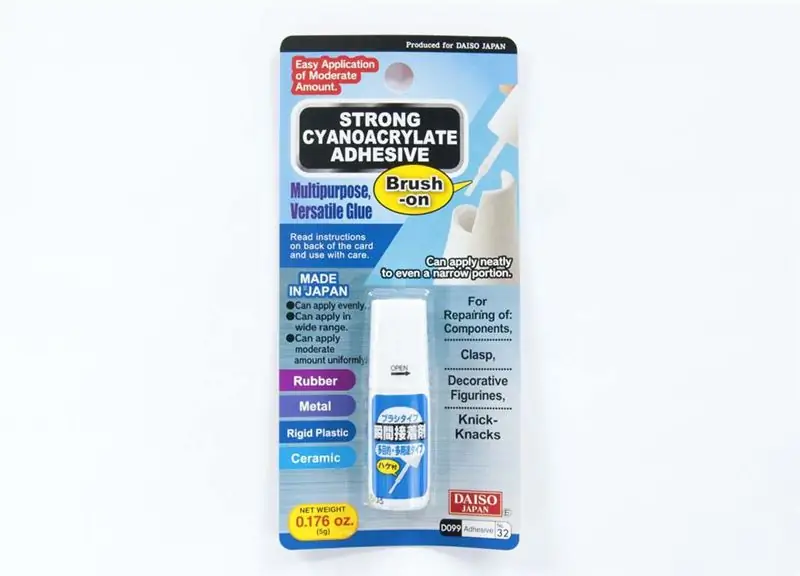
- Pimlerde sıcak tutkal bulunmadığından ve tabanın üst 2 mm'lik kısmında sıcak tutkal bulunmadığından emin olun.
- Kapağı önceden takın (kuru çalışma), yolda hiçbir baskı artefaktı olmadığından emin olun.
- Siyanoakrilat yapıştırıcıyı kullanırken uygun önlemleri alın.
- Kapağın alt köşelerine bitişik çıkıntıyı kaplayacak şekilde Siyanoakrilat uygulayın.
- Kapağı tabana hızla takın; mümkünse köşeleri sıkıştırarak kapatın (lensten kaçınarak).
- Kapak kuruduktan sonra her pimi elle bükün, böylece gerekirse boşlukta ortalanır (videoya bakın).
Adım 6: Yapışkan Etiketleri Ekleme


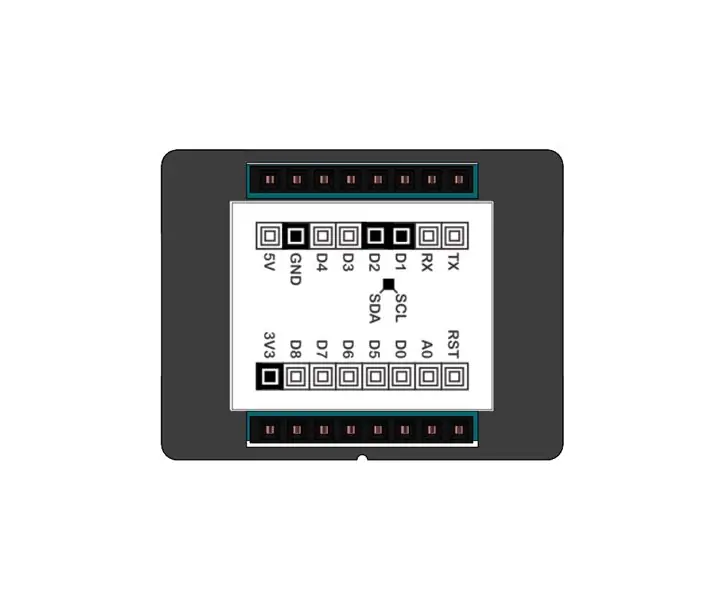

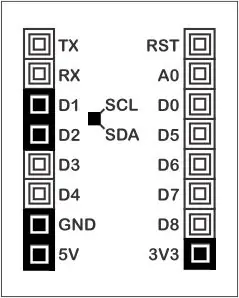
- RST pimi oluklu tarafta olacak şekilde, pim etiketini tabanın alt tarafına uygulayın.
- Tanımlayıcı etiketi, boş pimler etiketin üst kısmı olacak şekilde düz, yivsiz tarafa uygulayın.
- Gerekirse düz bir aletle etiketleri sıkıca bastırın.
7. Adım: D1M WIFI BLOK ile Test Etme

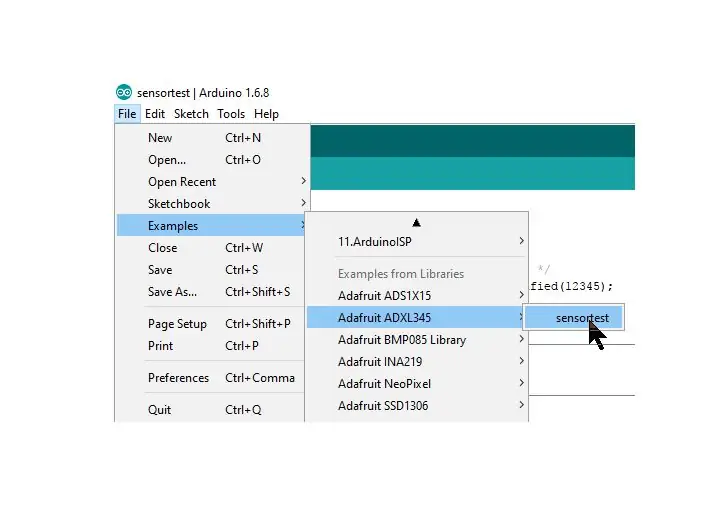
Bu test için ihtiyacınız olacak:
- A D1M GY521 BLOK
- D1M WIFI BLOK
Hazırlık:
- Arduino IDE'de Adafruit_ADXL345 kitaplığını kurun (zip ekli)
- Örnek çizimi yükleyin ve yükleyin (Dosya > Örnekler > Adafruit ADXL345 > Sensortest).
- USB'yi PC'den ayırın.
- D1M ADXL345 BLOK'u D1M WIFI BLOK'a takın
Test:
- USB'yi PC'ye bağlayın.
- Çizimde tanımlanan baud'da Arduino konsol penceresini açın.
- BLOCK'ları boşlukta hareket ettirin ve konsol değerlerinin hareketleri yansıttığını kontrol edin.
8. Adım: Sonraki Adımlar
- D1M BLOCK'unuzu D1M BLOCKLY ile programlayın
- Thingiverse'e göz atın
- ESP8266 Topluluk Forumunda bir soru sorun
Önerilen:
Lehimleme Yüzey Montaj Bileşenleri - Lehimleme Temelleri: 9 Adım (Resimlerle)

Lehimleme Yüzey Montaj Bileşenleri | Lehimleme Temelleri: Şimdiye kadar Lehimleme Temelleri Dizimde, alıştırma yapmaya başlamanız için lehimleme hakkında yeterince temel bilgilerden bahsettim. Bu Eğitilebilir Kitapta tartışacağım şey biraz daha gelişmiş, ancak Yüzey Montajlı Kompo'yu lehimlemenin temellerinden bazıları
[2021] Valenta Off-Roader için Montaj Kılavuzu: 23 Adım
![[2021] Valenta Off-Roader için Montaj Kılavuzu: 23 Adım [2021] Valenta Off-Roader için Montaj Kılavuzu: 23 Adım](https://i.howwhatproduce.com/images/001/image-1243-j.webp)
[2021] Valenta Off-Roader için Montaj Kılavuzu: Valenta Off-RoaderValenta Off-Roader, Micro:bit destekli bir Off-Road RC arabasıdır. Lego Technic uyumludur ve arka tekerleklerde iki adet (x2) mikro dişli motor ve Roberval denge kolu mekanizmasına dayalı (x1) dahili direksiyon servosu ile donatılmıştır.3D Pa
Lazer Kesimli Işın Tabancası Montaj Talimatlarım: 10 Adım

Lazer Kesimli Işın Tabancası Montaj Talimatlarım: Gecikme için özür dilerim, işte Lazer Pointer Işın Tabancasının nasıl monte edileceğine dair gecikmiş Talimatlarım, Vektör çizim planlarını satın alabilir, yaptırabilirsiniz… CNC'de Lazer Kesici!https://cults3d.com/en/3d-model/gadget/ray-gunİşte böyle
IOT123 - ASSİMİLAT SENSÖR HUB: ICOS10 GENEL SHELL (HOOKUP TEL) Montaj: 4 Adım

IOT123 - ASSİMİLAT SENSÖR HUB: ICOS10 GENEL KABLO (HOOKUP TEL) Montaj: GÜNCELLEME Daha fazla güvenilirlik için IDC devresini (HOOKUP değil) kullanmanızı öneririz. Bu HOOKUP tertibatı, devreyi doğrulamak için zamanınız varsa, kritik olmayan işlemler için uygundur. Bazı kablolar buldum (panellerin üst katmanı: kırmızı/sarı) çok uzun sürmedi
IOT123 - ASSİMİLAT SENSÖR HUB: ICOS10 GENEL KABUK (IDC) MONTAJ: 6 Adım

IOT123 - ASSİMİLAT SENSÖR MERKEZİ: ICOS10 GENEL KABUK (IDC) MONTAJI: NOT Bu, ASSİMİLAT SENSÖR MERKEZİ'nin geliştirilmiş (devre sağlamlığı) versiyonudur: ICOS10 GENEL KABLO (HOOKUP TEL) Tertibatı. Daha hızlı kurulur ve daha kaliteli bir devreye sahiptir, ancak maliyeti daha fazladır (10 sensörü destekliyorsa ~ 10 $ ekstra). Ana fe
